
Windows10 で DirectX のバージョンを確認する方法について解説します。
DirectXとはマイクロソフトが開発したゲーム開発などに役立つテクノロジー群で、Windows10 に標準で入っている DirextX 診断ツールでバージョンを確認する事ができます。
バージョンを確認するには?
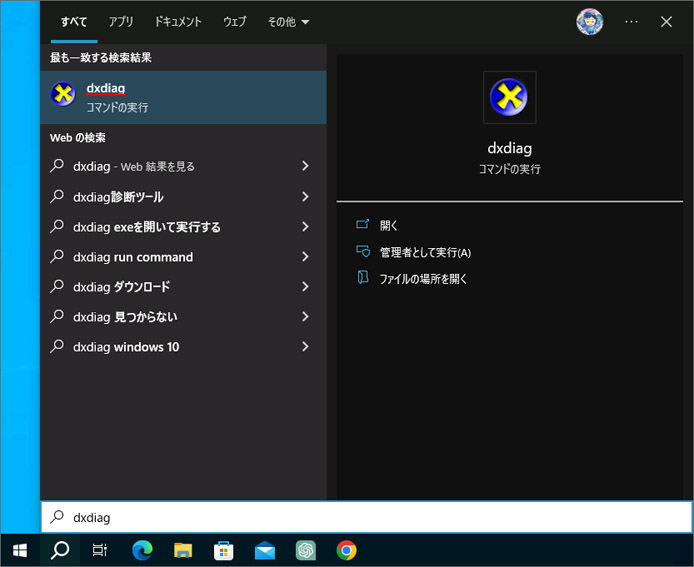
まずはタスクバーの検索窓、もしくは検索ボタンから「dxdiag」を検索して、候補の中から dxdiag を開きます。
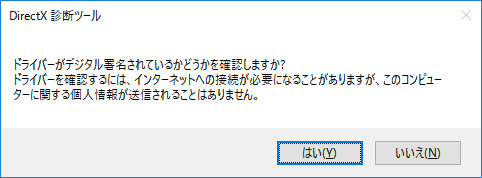
初回はこのような確認画面が出るので、「はい」ボタンを押します。
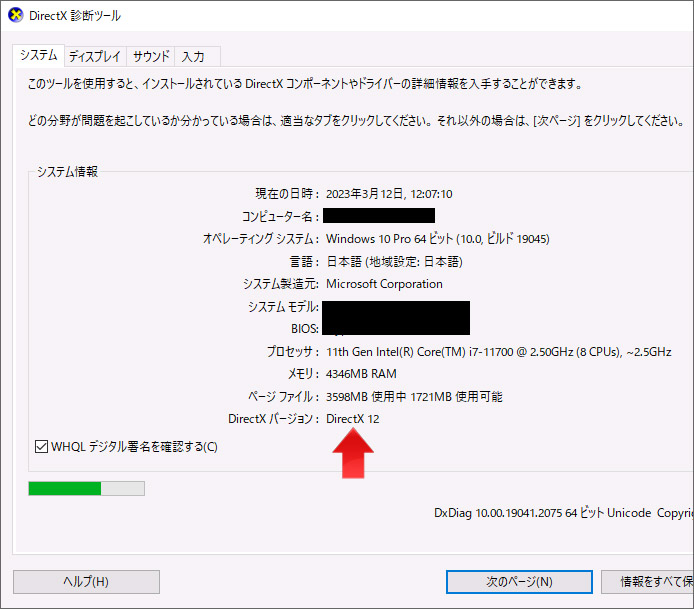
DirextX 診断ツールのシステムタブ内にあるシステム情報で、DirextX のバージョンを確認する事ができます。
DirectX 12 Ultimateに対応しているか確認する
DirectX 12 Ultimate は Windows 10バージョン2004 以降のみで使える2023年時点での最新版です。
Windows のバージョンの他、グラフィックボードも DirectX 12 Ultimate に対応していないと使えません。
以下のショートカットキーを入力して Xbox Game bar を開きます。

歯車アイコンの設定を開きます。
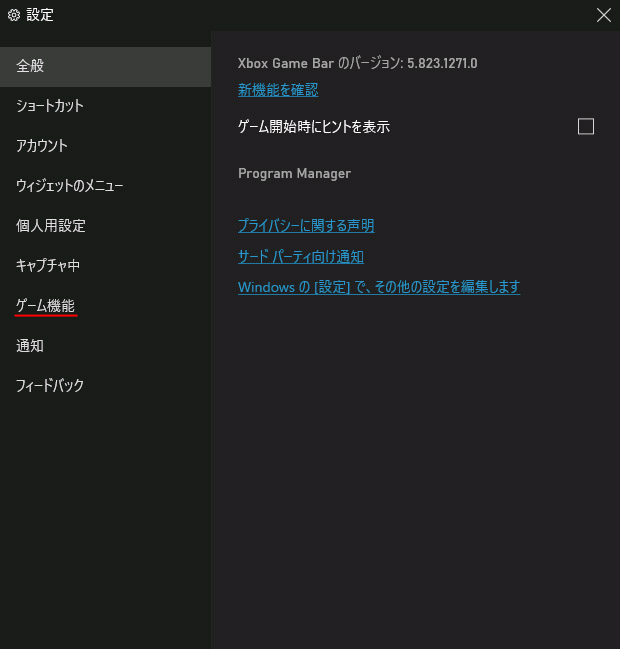
左メニューより「ゲーム機能」を選択します。
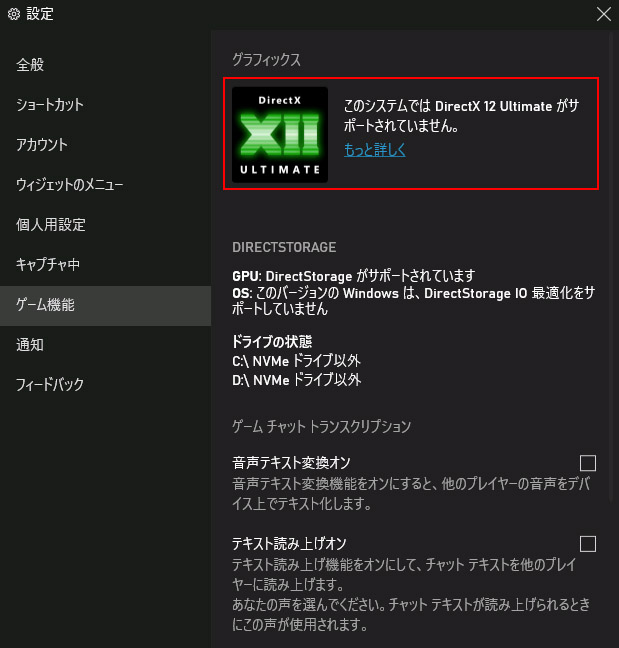
ここであなたのパソコンが DirectX 12 Ultimate に対応しているかどうかわかります。
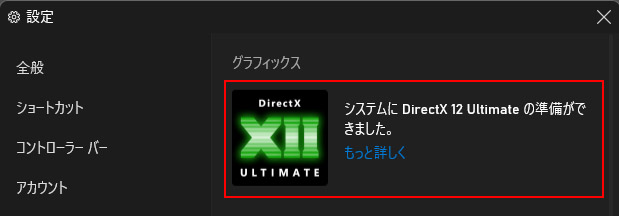
対応している場合「システムに DirextX 12 Ultimate の準備ができました。」と表示されます。
